Disattiva HEIC su iPhone e converti HEIC JPEG in blocco
Apple ha introdotto il formato immagine HEIC/HEIF in iOS 11 e versioni successive. Da allora, gli iPhone hanno utilizzato di default il formato immagine ad alta efficienza (High Efficiency Image Format) per salvare le foto scattate dalla fotocamera. Rispetto al comune formato JPEG, HEIC può comprimere le dimensioni del file immagine fino al 50% senza comprometterne la qualità. Tuttavia, questo formato non è ancora universalmente supportato.
Questo post ti mostrerà come impedire a un iPhone di salvare le foto come HEIC. Inoltre, ti diremo un modo gratuito per convertire le foto HEIC dell'iPhone catturate in JPEG.
CONTENUTO DELLA PAGINA:
Parte 1. Perché disattivare HEIC su iPhone
Alta compatibilità
• La maggior parte degli utenti Windows e Android non aprirà i file HEIC.
Comodità di modifica
• Alcuni software di fotoritocco più diffusi, come Photoshop, supportano bene il formato JPG, ma potrebbero non essere in grado di aprire HEIC o potrebbero richiedere dei plugin per aprirlo.
• Il formato JPG è più adatto per la stampa o la modifica delle foto.
Condivisione della comodità
• Molti siti web o piattaforme social accettano solo file JPG o PNG.
• Quando carichi le tue foto sul curriculum, sui documenti di identità e sui moduli di domanda, il sistema generalmente richiede che siano in formato JPG.
Suggerimenti: Posso aprire direttamente le foto HEIC con il visualizzatore di immagini di Windows?
No. Il visualizzatore di immagini predefinito non supporta il formato HEIC. Devi fare affidamento su un visualizzatore di foto di terze parti, un'estensione o un plug-in o un convertitore HEIC per visualizzare le tue foto HEIC.
Parte 2: Come disattivare HEIC su iPhone
Un grande svantaggio di HEIC è che questo nuovo formato di immagine non è ampiamente compatibile. Le immagini HEIC non possono essere aperte da molti strumenti di visualizzazione di foto. Quindi anche HEIC è relativamente migliore di JPEG e JPG sotto tutti gli aspetti, devi comunque impedire a iPhone di salvare le foto come HEIC. Questa parte ti guiderà a disattivare HEIC su un iPhone.
Passo 1. È molto semplice disabilitare il formato HEIC su un iPhone. Puoi andare a Impostazioni profilo, scorrere verso il basso per trovare il Telecamere opzione, toccala e poi scegli Formato opzione.
Passo 2. Quando accedi all'interfaccia Formato, dovresti toccare il Più compatibile per disattivare HEIC su iPhone.
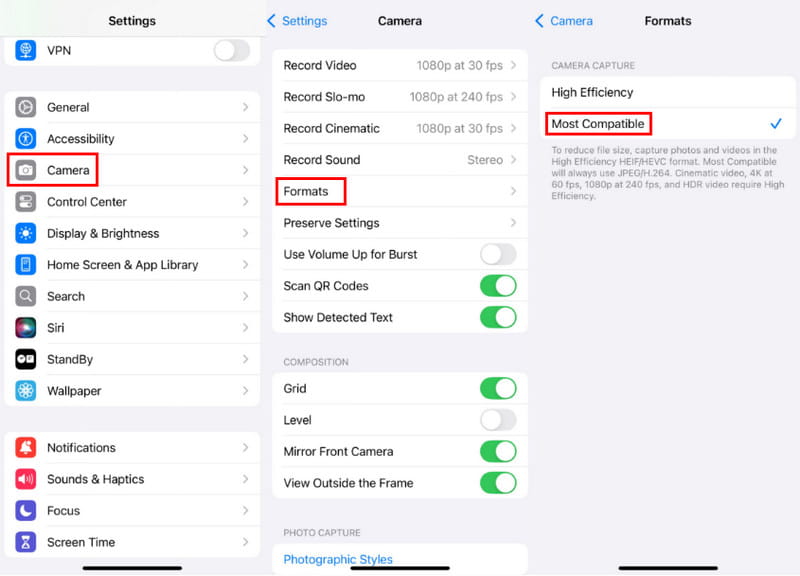
Dopo aver scelto il file Più compatibile, il tuo iPhone scatterà foto in formato JPEG e registrerà video in formato H.264. Il primo Alta efficienza Questa opzione imposterà il tuo iPhone per catturare foto in formato HEIF e video in formato HEVC. Se desideri registrare video ad alta efficienza, come 4K a 60 fps o 1080p a 240 fps, devi usare l'opzione Alta efficienza.
Parte 3. Come convertire HEIC in JPG/JPEG/PNG
Disattivare HEIC su iPhone è piuttosto semplice, vero? Ma che dire delle foto già scattate in formato HEIC? Potresti notare facilmente il problema del formato non supportato dopo aver trasferito queste foto HEIC su un computer. Fortunatamente, iOS consente di convertire automaticamente HEIC in JPEG quando si trasferiscono immagini su un Mac o un PC Windows. Questa parte ti mostrerà come abilitare la funzione di conversione automatica.
Converti automaticamente HEIC in JPG/JPEG/PNG
Passo 1. Avviare il Impostazioni profilo app sul tuo iPhone, scorri verso il basso per selezionare il Foto opzione.
Passo 2. Nell'interfaccia Foto, scorri verso il basso fino alla parte inferiore dello schermo. Tocca l'icona AutomaticoQuesta funzione consente di trasferire automaticamente foto e video in un formato compatibile. In questo modo, le foto HEIC verranno automaticamente convertite in formato JPEG durante il trasferimento su Mac o PC.
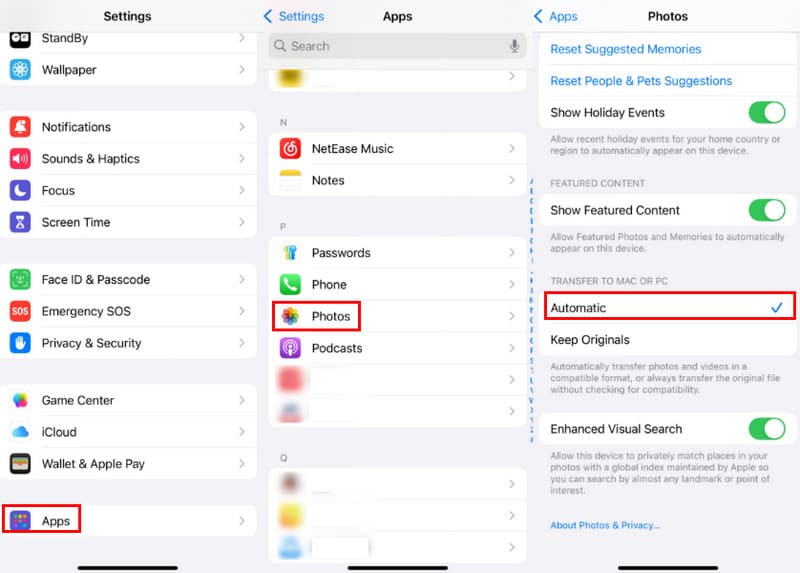
È anche semplice convertire le foto HEIC in formati compatibili durante il trasferimento. Ma che dire delle foto già trasferite sul computer Windows? C'è un solo modo per eliminarle e ritrasferirle dall'iPhone? Non è questo il caso. Puoi convertirle in JPG o in qualsiasi altro formato compatibile con il computer. E rispetto alla conversione singola tramite il programma integrato, Verniciatura app, ti consigliamo di utilizzare il popolare Convertitore HEIC gratuito di Apeaksoft per convertire i file HEIC del tuo iPhone in batch con un clic.
Converti le foto HEIC dell'iPhone in JPEG
- Converti le foto HEIC di iPhone in JPG o PNG senza perdita di qualità dell'immagine.
- Effettua la conversione HEIC e conserva i dati EXIF originali delle foto HEIC.
- Supporta la conversione batch di immagini HEIC e offre una velocità di conversione elevata.
- Compatibile sia con PC Windows 11/10/8/7 che con macOS.
Download sicuro
Download sicuro

Passo 1. Scarica gratuitamente questo convertitore HEIC sul tuo computer e installalo seguendo le istruzioni.
Passo 2. Clicca su Aggiungi HEIC pulsante per sfogliare e caricare le tue foto HEIC. Puoi convertire 10 foto HEIC alla volta.

Passo 3. Dopo il caricamento, vedrai le impostazioni di conversione nel pannello di destra. Regola le impostazioni desiderate. Basta cliccare su convertire pulsante per salvare le immagini convertite sul tuo computer.

Suggerimenti: Posso convertire HEIC in JPEG sul mio Mac con Anteprima?
Sì, Anteprima sul tuo Mac può aprire facilmente le foto HEIC del tuo iPhone. Quando apri un file immagine HEIC in Anteprima, puoi fare clic sul menu File in alto, scegliere Esporta, quindi selezionare JPG o PNG come formato di output dal menu a discesa Formato. Successivamente, puoi fare clic su Salva per creare una copia di questa foto HEIC in un formato più compatibile.
Conclusione
Rispetto a JPEG e PNG, HEIC/HEIF è più efficiente. Offre un modo efficace per gestire l'archiviazione delle immagini. Tuttavia, per diversi motivi, in particolare per il problema del formato immagine non supportato, è necessario impedire al tuo iPhone di salvare le foto come HEIC. Puoi usare il metodo sopra per disattiva HEIC su iPhone.
Articoli Correlati
Questa guida concreta spiega cos'è HEIC e come aprire i file HEIC su iOS, Android, macOS e Windows senza perdite di qualità.
Non riesci a trasferire immagini HEIC da iPhone a PC? Il modo più diretto per risolvere il problema è seguire la nostra guida completa.
Non riesci ad aprire le immagini HEIC in Photoshop su Windows/Mac? Leggi questo articolo per imparare due semplici modi per modificare questo file immagine iOS appena sviluppato in Adobe Photoshop.
Ecco sette metodi per convertire le foto HEIC in documenti PDF su Windows, Mac, iOS, Android e online senza perdita di qualità.

